
Vous pouvez créer une table des cas en important un fichier texte séparé par des tabulations qui contient vos cas et leurs attributs. Afficher un exemple
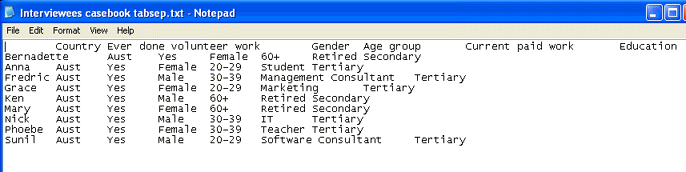
Les fichiers textes séparés par des tabulations contenant des attributs et des valeurs destinés à l'importation doivent suivre les formats suivants :
|
|
Attribut 1 |
Attribut 2 |
Attribut 3 |
Attribut 4 |
|
Cas |
Valeur |
Valeur |
Valeur |
Valeur |
|
Cas |
Valeur |
Valeur |
Valeur |
Valeur |
|
Cas |
Valeur |
Valeur |
Valeur |
Valeur |
Pour importer une table des cas :
Dans le menu Outils, cliquez sur l'option Table des cas.
Cliquez sur l'option Importer une table des cas.
La boîte de dialogue Importer une table des cas s'affiche.
Sélectionnez les options  d'importation requises
d'importation requises
|
Option |
Description |
|
|
|
|
Importer à partir |
Emplacement du fichier texte (.txt) requis. Cliquez sur le bouton Parcourir pour sélectionner le fichier texte que vous voulez importer. |
|
Encodage de fichier |
NVivo vous permet d'importer des fichiers texte dans différents formats. Ces formats vous permettent de travailler avec des langues utilisant des caractères différents, telles que l'espagnol ou le chinois. NVivo est réglé par défaut pour exporter un fichier texte encodé avec "Unicode". Unicode gère la plupart des systèmes d'écriture et constitue une norme pour les fichiers texte dans l'industrie informatique. Si vous créez votre table des cas dans Microsoft Word, Excel ou le Bloc-notes, vous pouvez choisir de l'enregistrer en tant que fichier texte Unicode. Si vous ne pouvez pas enregistrer votre table des cas en tant que fichier texte Unicode, vous devez alors utiliser cette liste déroulante pour sélectionner le codage de fichier qui correspond au format de votre fichier texte. |
|
Qualificateur textuel |
Si le fichier texte que vous voulez importer comporte des qualificateurs textuels (',"), vous pouvez le spécifier lors de l'importation. Sélectionnez un qualificateur dans la liste déroulante. |
|
Format de date |
Format utilisé pour les dates dans le fichier texte que vous voulez importer. Sélectionnez un format dans la liste déroulante. |
|
Format de valeur d'attribut non assignée |
Format utilisé pour indiquer une valeur d'attribut non assignée dans le fichier texte que vous voulez importer. Par exemple, si vous utilisez des tirets (-), ils seront convertis en "Non assignés" lorsque vous importerez le fichier. Sélectionnez le format pertinent dans la liste déroulante. |
|
Format de valeur d'attribut non applicable |
Format utilisé pour indiquer qu'une valeur d'attribut ne s'applique pas à un cas spécifique. Par exemple, si vous utilisez un espace, il sera converti en "Non applicable" lorsque vous importerez le fichier. Sélectionnez le format pertinent dans la liste déroulante. |
|
Format du nom d'un cas |
Format utilisé pour identifier les noms des cas. Vous pouvez ainsi :
|
|
Remplacer des valeurs d'attribut existantes |
Cochez cette case si vous voulez que les valeurs d'attribut du texte importé écrasent les valeurs existantes de la table des cas. Par exemple, si la date d'immigration de Sam est définie comme Non assignée dans la table des cas, et que le texte importé définit sa date d'immigration comme le 01/01/75, alors la valeur Non assignée sera écrasée. |
|
Créer des attributs introuvables |
Cochez cette case si vous voulez que de nouveaux attributs (qui n'existent pas actuellement dans la table des cas) soient ajoutés lorsque vous importez le fichier texte. |
|
Créer des cas introuvables |
Cochez cette case si vous voulez que de nouveaux cas (qui n'existent pas actuellement dans la table des cas) soient ajoutés lorsque vous importez le fichier texte. |
|
Emplacement du cas |
Emplacement des nouveaux cas (qui n'existent pas actuellement dans la table des cas). Cliquez sur le bouton Sélectionner pour spécifier un emplacement. Par exemple, vous voulez peut-être placer des nouveaux cas sous un cas existant. |
Cliquez sur OK.
Les cas, les attributs et les valeurs sont importés dans la table des cas et s'affichent dans la Fenêtre de travail. Dans cette fenêtre vous pouvez :
|
|
Si le format de votre fichier texte ne correspond pas à la norme d'Encodage de fichier que vous avez sélectionnée dans la boîte de dialogue Importer une table des cas, vous obtiendrez un message d'erreur lorsque vous essaierez d'importer la table des cas. NVivo est réglé par défaut pour importer la table des cas sous forme d'un fichier texte Unicode. Si vous utilisez Microsoft Word, Excel ou le Bloc-notes, vous pouvez choisir d'enregistrer vers un fichier texte Unicode. |
|
|
|
|
|